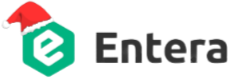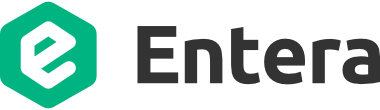Чеки в бухгалтерии
Ведение бухгалтерской документации – долгий и трудоемкий процесс.
- прием документов;
- проверка информации;
- правки;
- внесение данных в систему учета;
- запись данных в учетных регистрах;
- отправка документов в архив;
- подготовка и сдача бухгалтерского отчета.
Одна из самых изматывающих и рутинных задач – ввод первичной документации. Среди них часто встречаются кассовые чеки ТМЦ о денежных операциях с заказчиками и контрагентами. В чеках содержится очень много информации (обязательных реквизитов):
- название документа;
- номер по порядку за смену;
- время, дата и место расчета;
- наименование товара, платежа, выплаты, их количество;
- цена за единицу товара с указанием ставки НДС (если пользователь применяет ОСНО);
- название юр.лица или ФИО предпринимателя;
- ИНН;
- налоговый режим;
- признак расчета (приход, возврат, расход, возврат расхода);
- сумма расчета общая;
- форма расчета (наличные или безнал) и сумма оплаты;
- должность и ФИО сотрудника, который оформил чек;
- регномер ККТ;
- заводской номер фискального накопителя;
- фискальный признак документа;
- адрес сайта, где можно проверить подлинность чека;
- если чек направляется в электронном виде — эл. адрес или номер телефона получателя (покупателя) или название сайта, на котором чек может быть получен);
- e-mail отправителя чека (при отправке документа в электронной форме);
- порядковый номер фискального документа;
- номер смены;
- QR-код.
Бумажные чеки – крайне ненадежный источник информации. Их легко помять, порвать или вообще потерять. Работать с ними тоже неприятно – мелкий шрифт, много цифр, в которых легко запутаться или упустить важное.
Поэтому каждому бухгалтеру хочется оптимизировать некоторые процессы, чтобы освободить время для более важных стратегических задач. К счастью, сейчас есть много возможностей для этого. Компьютерные программы для автоматизации бухгалтерии могут решить большинство проблем сотрудников: загрузка чеков самозанятого в 1С, распознавание чеков из магазина, составление договоров, коммуникации с банками, формирование отчетов, документооборот компании. Остановимся подробнее на одной из функций.

Распознавание чеков по QR-коду
Облачный мультисервис для автоматической загрузки первичной документации в 1С Entera обладает такой функцией. С помощью Энтеры вы легко сможете загрузить чеки в 1С по QR-коду (чёрному квадрату на чеке). Для этого вам понадобится только бумажный оригинал и смартфон.
1. Войдите или зарегистрируйтесь на сайте www.entera.pro.
2. Нажмите на зелёную кнопку «Сканировать QR-код чеков».
3. После этого запустится камера вашего смартфона и вам останется лишь навести её на QR-код. Должна загореться надпись «Прочитан» и появиться возможность нажать кнопку «Отправить».
Данные из ОФД вы получите через 5-15 минут после отправки чека.
Обратите внимание, что сканировать чек через сканер или считывать смартфоном с экрана компьютера нельзя.
Какие преимущества?
1. Вам не нужно устанавливать дополнительное приложение на телефон.
2. Войти на сайт Entera и загрузить чек в 1С можно без труда через любой браузер смартфона.
3. Распознавание чеков по QR-коду помогает избежать ошибок и опечаток.
4. Экономия времени на ввод первичной документации.
Кроме того, вы можете дать доступ подрядчикам, чтобы они могли сами загружать чеки в 1С. Это безопасно, так как они не будут видеть остальную документацию в вашей учетной записи.
Ввод чеков через ФНС
Если по какой-либо причине вы не можете применить сканер QR-кодов, который встроен на сайте entera.pro, вы можете воспользоваться бесплатным официальным приложением ФНС Проверка чека.
- Установите приложение ФНС Проверка чека,
- На смартфоне откройте приложение и отсканируйте чек,
- В распознанном чеке нажмите кнопку «Действия с чеком»,
- Далее можно отправить чеки двумя путями:
-С помощью кнопки «Поделиться» – Выберите тип «png». Откройте приложение почты. Чек добавится во вложения нового письма автоматически. Впишите адрес получателя scan@entera.pro и нажмите кнопку «Отправить». Вложенный чек уйдет в ваш личный кабинет Entera.
-Выберите пункт «Сохранить в фото» - Зайдите на сайт Entera.pro и нажмите кнопку «Меню». Нажмите «Вход». Введите логин и пароль. Нажмите кнопку «Загрузить документы». При необходимости предварительно выберите нужную папку. В открывшейся странице сайта нажмите «Выберите документы для загрузки». Выберите все чеки, которые хотите отправить в Энтера. Нажмите «Загрузить». После распознавания чеки станут доступны в вашем личном кабинете и в 1С для создания авансовых отчетов из них.
Ввод чеков вручную
Если ваш чек слишком плохого качества, то его можно ввести в 1С вручную.
Для этого:
- зайдите на сайт https://entera.pro/ или https://app.entera.pro/mobile
- войдите в свой аккаунт,
- нажмите на кнопку «Сканировать QR-код»
- выберите Ручной ввод
- введите данные с чека.
После этого нужно нажать кнопку «Отправить». Чек будет выгружен в модуль Entera в раздел «Распознанные» со статусом «Проверка чека/Ожидание информации из ОФД». Когда статус изменится на «Данные получены из ОФД», вы сможете создать документ в 1С на основе этого чека.
Таким образом ваши документы будут надежно храниться в едином месте, их легко будет найти по запросу любого сотрудника фирмы, информация в них будет точной, без ошибок и опечаток.
Как видите, программы для автоматизации бухгалтерского учета позволяют экономить ваше время, деньги и нервы. Внедрив ее в свой бизнес, вы сможете оптимизировать многие процессы компании, чтобы сотрудники работали без авралов, суеты и стресса. У них появятся ресурсы для интересных идей, реализации новых проектов, профессиональный рост и развитие внутри компании.
Попробуйте загрузить чек по QR-коду и убедитесь в эффективности программы Entera прямо сейчас совершенно бесплатно.